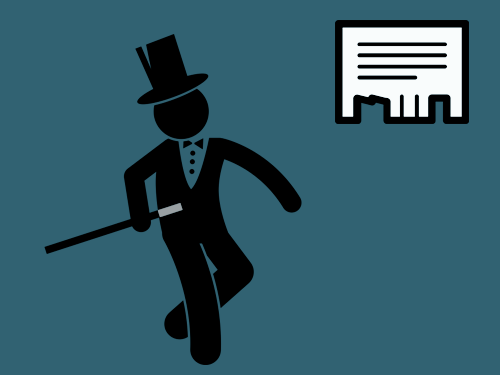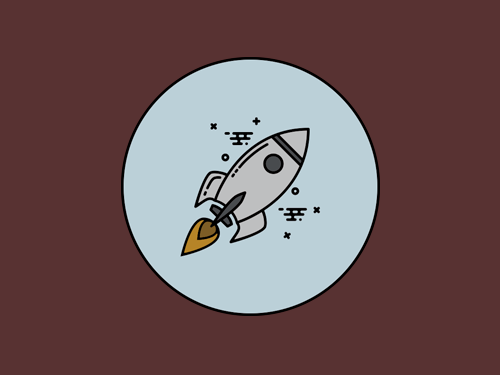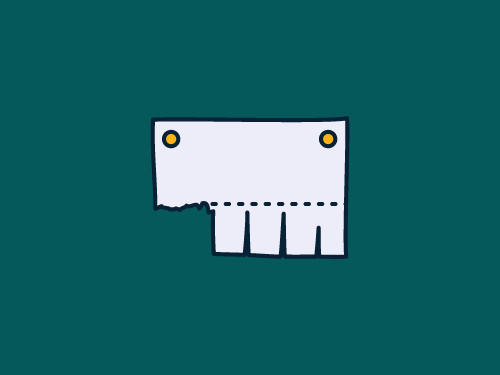Отчеты ecommerce — одни из самых сложных в Google Analytics, и лучшая практика внедрения включает в себя опыт разработки бэкенда. Но данные 9120электронной коммерции довольно гибки, и вы можете очень далеко уйти от базовой конфигурации.
Эта статья предполагает предварительные знания аналитики и фокусируется больше на подходе, чем на технических деталях. Последние можно найти в официальной документации, которая расскажет о всех тонкостях кода.
Типы
Существует два основных типа электронной коммерции GA:
- Standard Ecommerce — стандартный.
- Enhanced Ecommerce — расширенный.
Стандартные отчеты позволяют анализировать покупки онлайн. В них можно найти информацию о:
- транзакции и товаре;
- времени покупки;
- средней стоимости заказа;
- коэффициенте конверсии.
Расширенная электронная торговля добавляет функциональность в вашу статистику GA. Из отчетов можно узнать:
- когда клиенты добавляли товары в корзину;
- когда они начали оформлять заказ.
Вы также можете использовать расширенные опции для сегментирования клиентов.
Доступные данные
В статистике можно посмотреть сведения о:
- покупках;
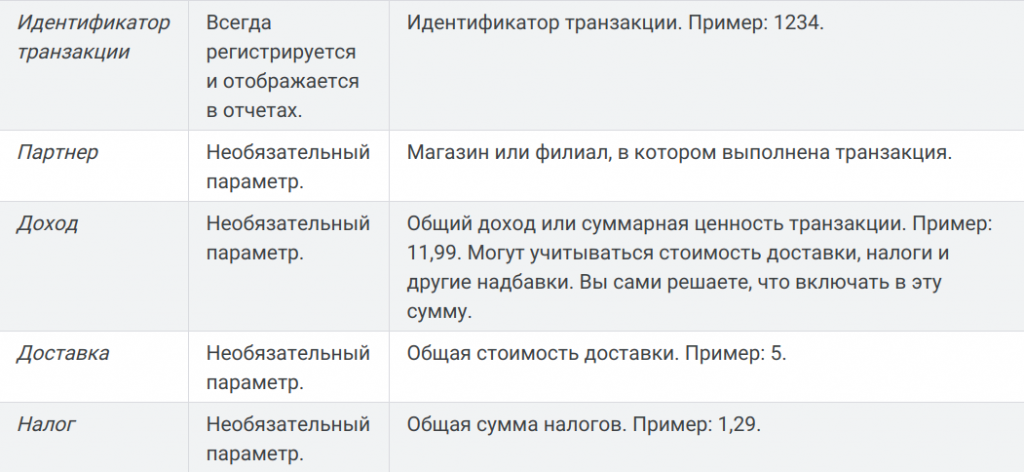
- товарах.
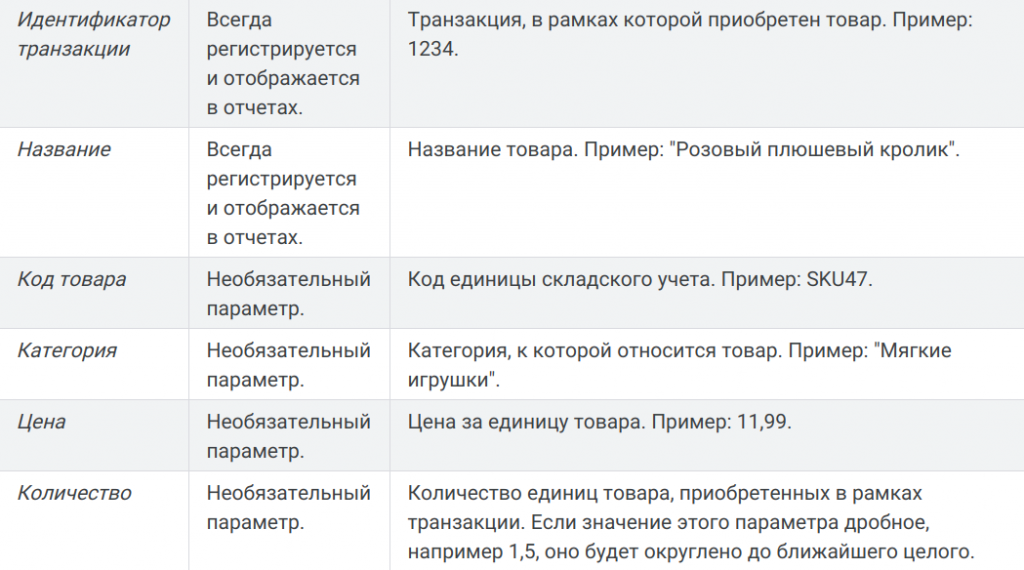
Что делает плагин analytics.js
Analytics.js — это библиотека JavaScript для измерения взаимодействия пользователей с сайтом. Она помогает собирать данные о показах, товарах, рекламных акциях, действиях и отправлять их в интерфейс GA. Ниже информация о том, какие именно поля передаются по каждой категории.
| Объект | Какие данные передает | Номер картинки с содержимым полей |
| impressionFieldObject | Показ | 1 |
| promoFieldObject | Рекламная акция | 2 |
| actionFieldObject | Выполненное действие | 3 |
| — | Отслеживаемые события | 4 |
№1
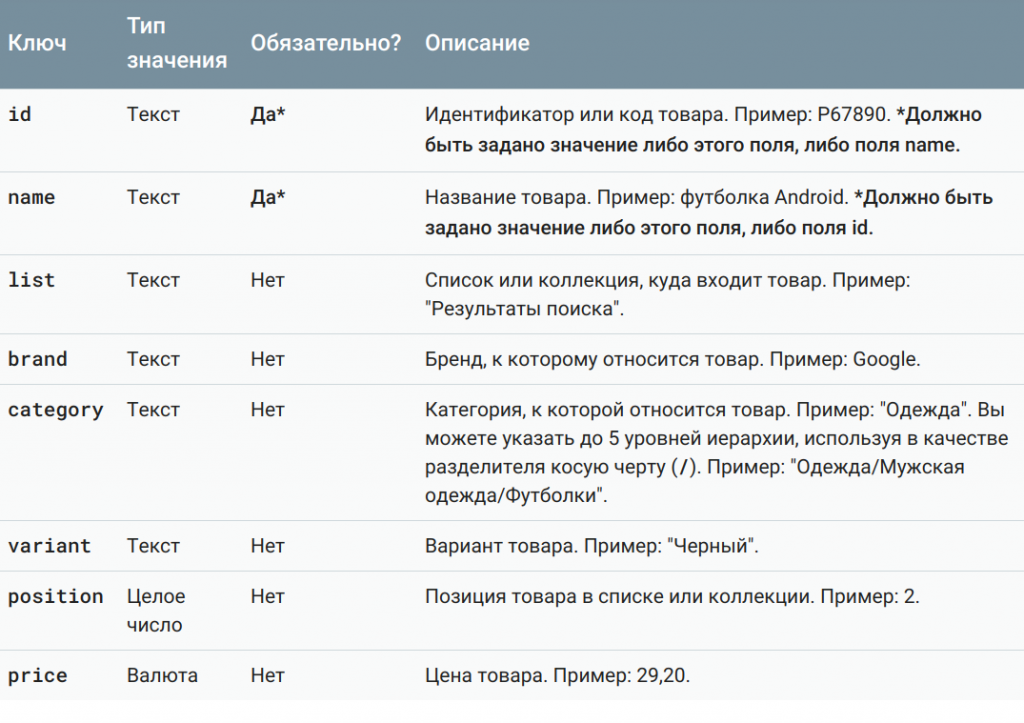
№2
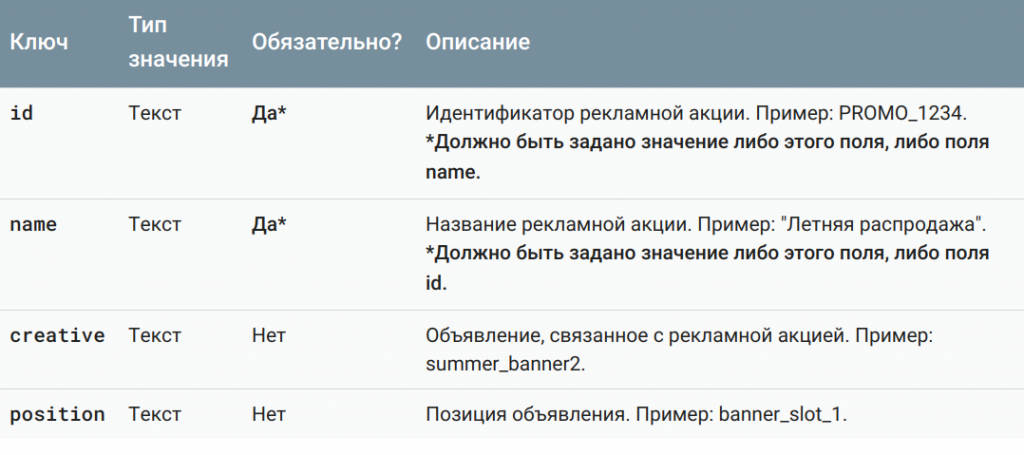
№3
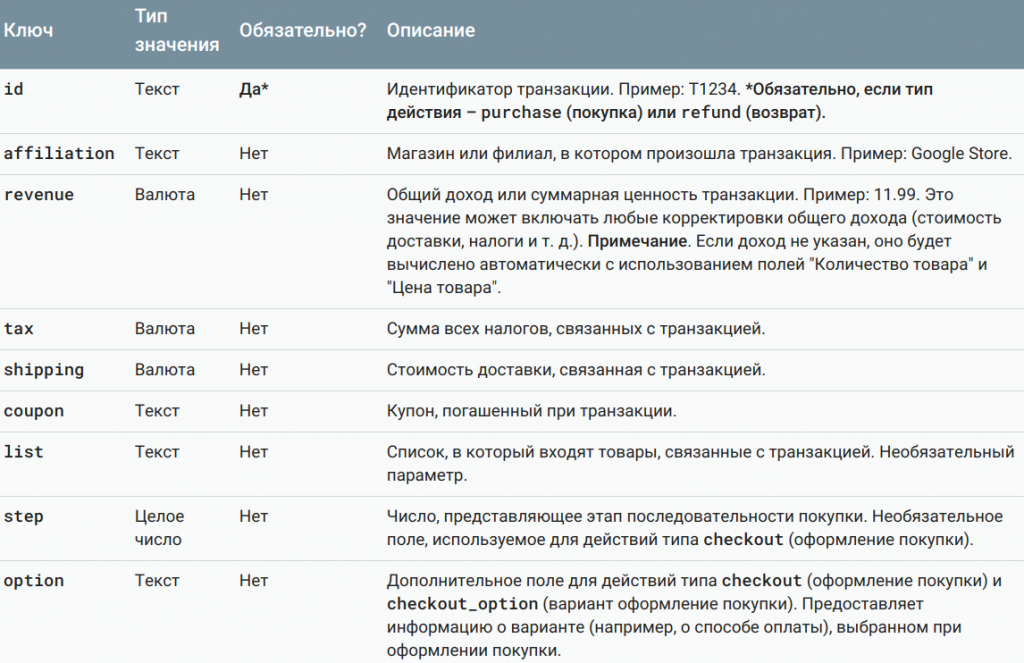
№4
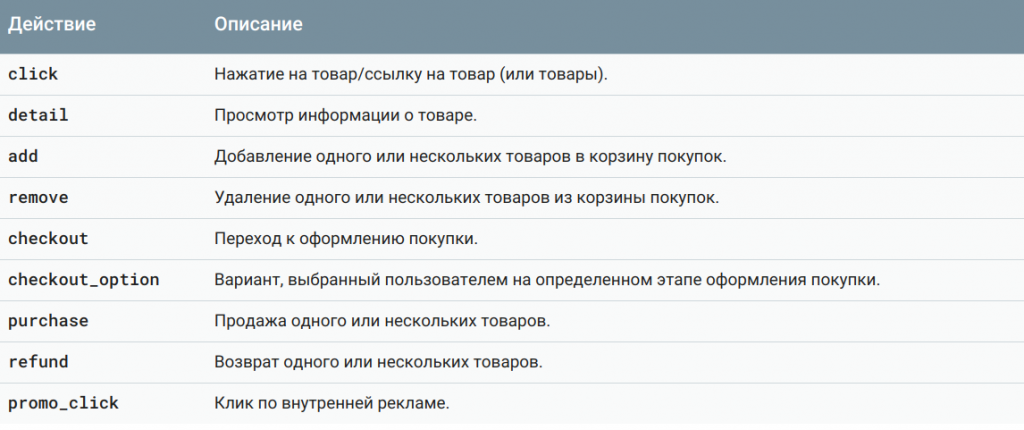
Какой вариант отчетов выбрать
Как и со всеми сведениями, лучше собрать и сконфигурировать то, что вы собираетесь использовать, чтобы ничего лишнего не лежало в невидимых отчетах и базах данных.
Если вас интересуют:
- информация о продажах;
- показатели каждого продукта;
- источники трафика, которые генерируют продажи,
выберите стандартные функции.
Если еще нужен путь посетителя (данные, относящиеся к добавлению в корзину, действиям по оформлению заказа и многое другое), выберите Enhanced Ecommerce.
Для корректной настройки передайте работу веб-разработчику. У Гугл есть замечательная документация с фрагментами кода, объяснениями принципов и внутренней кухни. Она исчерпывающая, не вся информация понадобится для реализации задач и потребностей. Обратите внимание на настройки, их формат. Вы можете начать с основ здесь, здесь и здесь.
Помните, реализовать функциональность Enhanced Ecommerce гораздо сложнее, кроме того, для развития и поддержки потребуется гораздо больше времени и сил команды разработчиков. Поэтому вам нужно оценить варианты. С расширенной торговлей вы получите гораздо больше идей, но с дорогой реализацией.
Краткий план действий
- Продумайте стратегию и план по ее достижению.
- Включите отчеты электронной торговли в Google Analytics.
- Дайте задание разработчику для настройки слоя данных.
- Отправьте информацию о транзакциях в GA через Google Tag Manager.
- Проверьте, все ли работает правильно.
Шаг 1: Стратегия и план
Все хорошие аналитические проекты начинаются со стратегии и плана. Подумайте, что вы хотите отслеживать в Google Analytics, и, что еще более важно, почему. Бесполезно просто получать отчеты Ecommerce или настраивать расширенную функциональность, потому что все это делают.
Примеры сценариев:
- запуск новой линии продуктов;
- оптимизация пути пользователя до покупки.
Как только вы выяснили цель отчетов, переходите к разработке плана. Он должен описывать отслеживаемое взаимодействие с пользователем и наполовину техническую информацию. Например:
- Шаблон кода отслеживания (JavaScript или HTML).
- Примеры ссылок страниц или взаимодействия.
- Какой шаг в процессе покупки надо отслеживать.
Шаг 2: Как включить Ecommerce
- Перейдите на вкладку администратора.
- Нажмите «Создать новое представление» или выберите существующее из выпадающего списка.
- В представлении откройте раздел «Настройки электронной коммерции».
- Включите отслеживание, перетянув переключатель. Так вы активируете стандартный режим.
- Второй переключатель ниже — для настройки расширенного модуля.
- Повторите действия для всех нужных представлений.
Шаг 3: Знакомство со слоем данных
Это один из ключевых компонентов Google Tag Manager с полезной информацией, которая используется в тегах, триггерах и переменных.
Из него GTM считывает сведения, использует их или отправляет другим инструментам, таким как GA и Google Ads.
Шаг 4: Слой данных в бэкенде
Настройка электронной коммерции в Google Analytics — это добавление собственного кода. Если у вас есть доступ к бэкенду или вы работаете с разработчиком, вы должны будете заполнить слой данных JavaScript.
Можно использовать различные плагины, которые экономят время и уменьшают рутину. Однако есть вероятность проблем, например существенные различия в статистике.
Желательно настраивать код вручную вместе с внутренними процессами сайта для получения точных отчетов о продажах и конверсиях.
Объекты уровня данных сообщают Google Tag Manager о событии Ecommerce и работают с метаданными, такими как доход от заказа, информация о продукте. Важно сохранить структуру кода, как показано в документации Google. Нужно только реализовать необходимые переменные и значения, добавив обязательные поля.
Определите внутренние переменные, которые будете использовать для заполнения слоя данных. Они обычно доступны в большинстве систем управления содержимым (CMS) и будут варьироваться в зависимости от платформы. Метод заполнения зависит от вас. Важно, чтобы полученный объект JavaScript имеет правильный формат.
Также можно запускать специальное событие GA для каждого шага продаж. Это поможет в отладке и предоставит упрощенные данные в отчетах о событиях. Сведения пригодятся для сегментации и других действий.
Поскольку вы будете использовать кастомные события, код слоя данных необходимо будет перенести на страницу после инициализации Google Tag Manager. Также понадобятся технические знания для решения проблемы двойного учета и некоторых других.
Шаг 5: Тестирование
Как только разработчик закончит свою работу, вам нужно протестировать ее.
- Включите режим предварительного просмотра и отладки.
- Зайдите на ваш сайт и выберите товар.
- Завершите покупку.
Дважды проверьте:
- Все необходимые параметры включены.
- Их значения соответствуют фактической информации о транзакции.
- Названия параметров соответствуют официальной документации Google.
Если вы ответили «Нет» хотя бы на один вопрос, обсудите эту проблему с разработчиком и постарайтесь решить ее. После этого можно начинать работу с Google Tag Manager.
Шаг 6: Как настроить расширенную электронную торговлю в Google Analytics
GTM обычно рекламируется как инструмент, который позволяет маркетологам или веб-аналитикам контролировать процессы без участия разработчика. Но на этот раз, скорее всего, потребуется его помощь.
В GTM нужно настроить следующее:
- Переменные для сбора динамической информации о категориях, действиях или меток для специальных событий.
- Триггеры для каждого шага.
- Теги для запуска пользовательских событий.
Что делать, если возникли проблемы
На случай проблем, у Гугл есть инструмент Устранение неполадок. Выберите из списка подходящий пункт и ответьте на дополнительные вопросы. В конце вы получите краткое объяснение и ссылку на страницу Справки с решением.
О чем нужно помнить
- Слепое копирование фрагментов кода и вставка его на страницу не сработает. Разработчик должен заменить каждый параметр на действительно значимые данные или функции.
- Названия параметров и структура должны соблюдать правила из документации Google. Вы можете пропустить необязательные параметры, но вы не можете переименовать их на свое усмотрение, потому что пользовательские не поддерживаются. Разработчик должен следовать соглашению об именах.
- Готовые плагины существуют для большинства популярных систем управления содержимым. Они отправляют сведения транзакции GA Ecommerce на слой данных в нужном формате. Вы можете воспользоваться ими для сокращения времени работы и рутины, но будьте готовы к возможным проблемам.
Где найти отчеты после настройки
Перейдите Отчеты —> Конверсии —> Электронная торговля. Если у вас включена расширенная версия, в разделе будут дополнительные отчеты.
Когда появятся отчеты
Через некоторое время данные о продажах попадут в статистику, до тех же пор она будет пуста. Обычно информация появляется в течение нескольких часов. Однако в некоторых случаях это может затянуться до суток.
Подводим итоги
Настройка стандартной и расширенной электронной торговли Google Analytics требует времени и технических знаний. Вот несколько моментов, которые вы должны помнить:
- Определите цели отчетов, зачем они вам нужны. Составьте подробный план и обсудите его реализацию с программистами.
- Включите электронную торговлю в GA.
- Во время настройки Ecommerce официальная документация Гугл станет вашей настольной книгой. Разработчик должен соблюдать правила именования переменных, определенную структуру кода. Пользовательские названия не поддерживаются. Во время отладки отчетов также нужно будет обращаться к документации, чтобы искать причины неполадок.
- Отчеты обновляются не сразу. Если они пустуют более 24 часов, пришло время искать проблему такого поведения.